Cos’è il blocco iPhone con l’icona circolare e come usarlo?
Ti sei mai chiesto di guardare il lucchetto dell’iPhone con l’icona circolare? Sai cos’è questo lucchetto e qual è esattamente il suo utilizzo?
Per quelli di voi che non sanno nulla di questo lucchetto, vi racconteremo tutto in questo blog. Dalla definizione di questo blocco all’attivazione e disattivazione, condivideremo con te ogni informazione.
Iniziamo a leggere questo post ora.
Cos’è il lucchetto con cerchio su iPhone?
Cerchiamo prima di capire il significato del lucchetto su iPhone con icona circolare. Un lucchetto con un cerchio attorno ad esso su iPhone è generalmente chiamato Blocco rotazione schermo o Blocco orientamento verticale. Questo ti aiuta a cambiare lo schermo del cellulare dalla modalità verticale a quella orizzontale o viceversa.
Quando vedi il lucchetto con la freccia circolare su iPhone, indica che il blocco della rotazione dello schermo o il blocco dell’orientamento è abilitato. Puoi disabilitare questo blocco del simbolo dell’iPhone con il cerchio se necessario in seguito.
A cosa serve il blocco dell’iPhone con il cerchio?
Le persone preferiscono impostare l’orientamento dello schermo in modalità verticale proprio come esattamente come tengono il telefono. Tuttavia, ci sono casi in cui le persone desiderano cambiare l’orientamento soprattutto durante l’utilizzo di app di streaming video.
Il blocco Apple iPhone con freccia circolare (blocco dell’orientamento verticale) consente di attivare il blocco dello schermo in modo da poter ruotare lo schermo nel modo desiderato.
Come abilitare o disabilitare Blocco iPhone con icona circolare sulle ultime versioni di iOS?
La maggior parte degli utenti non è a conoscenza della funzione di blocco dello schermo. Pertanto, questo blog mostrerà ora come abilitare o disabilitare il simbolo del lucchetto dell’iPhone con la freccia circolare. Questi metodi possono essere utilizzati sia per le versioni iOS precedenti che per quelle più recenti.
Come abilitare il blocco dell’orientamento dello schermo sulle ultime versioni di iOS (iOS 13 o successive)?
iOS 13.7 è l’ultima versione in esecuzione su iPhone. Se utilizzi iOS 13.1 o versioni successive, puoi eseguire i seguenti passaggi per abilitare un blocco schermo con un cerchio su iPhone.
- Sul tuo iPhone, scorri verso l’alto sullo schermo dal basso per accedere a “Controllo Center “.
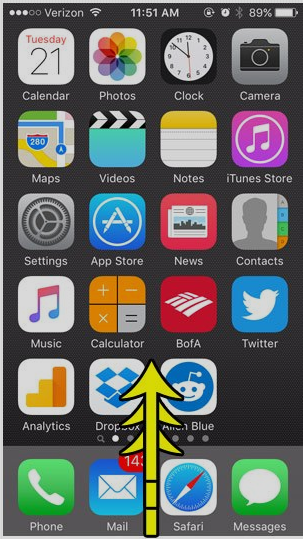
- Qui troverai una serie di azioni in cui devi toccare un segno di lucchetto con un cerchio su iPhone.
- Toccalo. Questo lo abiliterà ” Blocco orientamento verticale “.
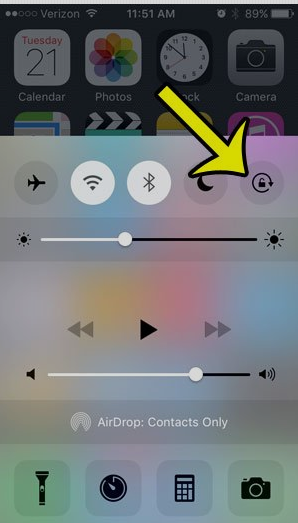
Nota: ora che hai abilitato il blocco dell’orientamento verticale, lo schermo del tuo telefono non può passare alla modalità orizzontale a meno che non guardi app di streaming video come Netflix. In altre parole, dopo aver attivato il blocco dell’orientamento verticale, lo schermo del telefono viene bloccato solo in modalità verticale.
Come disattivare il blocco con cerchio su iPhone sulle ultime versioni di iOS (iOS 13 o successive)?
I simboli dell’iPhone nella parte superiore del blocco schermo con un cerchio possono infastidirti a volte. Inoltre, questi ti impediscono di utilizzare le app del telefono in modalità orizzontale. Ad esempio, preferisci utilizzare una tastiera ampia con una visualizzazione ampia. Tuttavia, non puoi usarlo a causa del blocco dell’orientamento verticale attivato.
Vuoi eliminare quell’icona? Vuoi ruotare lo schermo in orientamento orizzontale? Puoi semplicemente disabilitare il blocco del simbolo dell’iPhone con il cerchio. Per farlo, segui questi passaggi.
- Scorri verso l’alto lo schermo dal basso sul tuo iPhone.
- Visualizza il “Centro di controllo”.
- Puoi toccare il lucchetto circondato da un cerchio su iPhone.
- Questo disabiliterà il “Blocco orientamento verticale”.
Nota : Poiché hai disabilitato il blocco dell’orientamento verticale, puoi avviare qualsiasi app e inclinare il telefono per visualizzare lo schermo in orientamento orizzontale.
Come riconoscere il blocco dell’orientamento attivo o inattivo sugli ultimi modelli di iPhone?
Se il blocco dell’iPhone con un cerchio intorno viene visualizzato in colore bianco, significa che l’orientamento dello schermo del telefono è attivato in modalità verticale.
D’altra parte, il lucchetto con il simbolo dell’iPhone circondato da un cerchio può apparire in colore grigio. Quindi indica che l’orientamento dello schermo verticale è disabilitato. Toccando il blocco dell’orientamento, è possibile attivarlo e disattivarlo facilmente direttamente dal Centro di controllo.
Come abilitare o disabilitare il blocco dell’orientamento sulle versioni iOS precedenti?
Ce ne sono alcuni Utenti di iPhone che utilizzano versioni iOS precedenti come iOS 7. Sebbene non sia un processo complesso abilitare o disabilitare il blocco dell’orientamento, c’è un leggero cambiamento nell’aspetto del blocco.
I passaggi che hai letto sopra può essere eseguito su iOS 13 o versioni successive su iPhone. Coloro che utilizzano modelli di iPhone precedenti come iPhone 5 e 6 con versioni precedenti come iOS 7 possono eseguire i passaggi nelle sezioni seguenti per abilitare o disabilitare il blocco dell’orientamento.
Come abilitare il blocco dell’orientamento dello schermo su Versioni iOS precedenti (iOS 7)?
Modelli come il lucchetto con simbolo di iPhone 5s con cerchio possono essere attivati con pochi tocchi. L’unica differenza è con il simbolo del lucchetto dell’iPhone con la freccia circolare. Per capire meglio, dai un’occhiata a questi passaggi.
- Tocca due volte il pulsante “Home” sul tuo iPhone. Verrà visualizzata una sezione separata dal basso.
- Ora, puoi scorrere questa sezione separata verso destra.
- A questo punto, scoprirai un pulsante “Argento” che ha un lucchetto di iPhone 5 con l’icona circolare. Tocca questa icona e cambierà il suo aspetto.
Come disattivare il blocco dell’orientamento dello schermo sulle versioni iOS precedenti (iOS 7)?
In alcuni casi potresti non farlo essere disposto a mantenere bloccato l’orientamento dello schermo del telefono. In tal caso, puoi disabilitare il blocco del simbolo di iPhone 5 con un cerchio. Ecco cosa devi fare per disattivare il blocco dell’orientamento verticale.
- Premi due volte il pulsante “Home” sul tuo iPhone. In questo modo otterrai una sezione separata (Centro di controllo) dal basso.
- Scorri verso destra questa sezione “Centro di controllo”.
- Tocca il pulsante “Argento” con un lucchetto di iPhone 5 con icona circolare.
- cambia il suo aspetto dopo aver disabilitato il blocco.
È così semplice! Non importa se utilizzi vecchi modelli di iPhone o versioni precedenti, il processo di attivazione del blocco dell’orientamento verticale è quasi lo stesso.
Come riconoscere il blocco dell’orientamento attivo o inattivo sui vecchi modelli di iPhone?
Ora che sai cos’è il blocco con il cerchio su iPhone, capirai che indica che il blocco dell’orientamento è abilitato . Inoltre, mostra il blocco attivo nella parte superiore dello schermo del telefono (nella barra di stato). E, quando vedi solo un cerchio con una freccia nella parte inferiore dello schermo, significa che il blocco è disabilitato sul tuo iPhone 5 o altri r modelli precedenti.
Nota: gli ultimi modelli di iPhone senza pulsante “Home” non mostreranno i simboli di iPhone nella parte superiore del blocco schermo con un cerchio a causa dello spazio ridotto la barra di stato. Tuttavia, è possibile rendere attivo o inattivo il blocco dell’orientamento. Tutto ciò che ti occorre per scorrere verso l’alto lo schermo per aprire il Centro di controllo e toccare l’icona del blocco dell’orientamento.
Informazioni eccezionali sul blocco dell’orientamento su iPhone
- Quando vedi un lucchetto accedi alla schermata di blocco ma nella barra di stato indica che il tuo iPhone è bloccato. Puoi sbloccare la schermata di blocco utilizzando il codice di accesso, Face ID o Touch ID. Ricorda che l’icona del lucchetto non significa che il blocco dell’orientamento è abilitato.
- Se trovi il lucchetto nella barra di stato, è il segno diretto che il blocco dell’orientamento del telefono potrebbe essere interessato. Ad esempio, non sarai in grado di ruotare lo schermo anche mentre guardi i video sul telefono.
- Puoi riconoscere il tipo di blocco in base all’aspetto del blocco. Se il lucchetto appare senza una freccia intorno, significa che è il tuo dispositivo. Se vedi un lucchetto con una freccia circolare su iPhone, si tratta di un blocco dell’orientamento che puoi utilizzare per ruotare lo schermo del telefono.
Chiusura
Si spera che tu abbia compreso l’intero concetto del blocco dell’orientamento verticale. Ora, ogni volta che vedi un lucchetto con un cerchio attorno ad esso su iPhone, conoscerai lo stato dell’orientamento dello schermo. Con un solo tocco, puoi abilitare e disabilitare il blocco dello schermo e visualizzare lo schermo del tuo telefono in modalità verticale o orizzontale secondo le tue preferenze.
La maggior parte degli utenti si chiede anche “Perché la batteria del mio iPhone è gialla?” Se anche tu sei curioso di sapere cosa indica questa batteria gialla nella barra di stato dell’iPhone, leggi questo blog. Inoltre, impara con noi come sbloccare un numero su iPhone se hai bloccato per errore un contatto sul tuo telefono.